Почему пользователи очистить кеш? Кэшированный файл создается программным обеспечением для ускорения доступа к определенной информации, сокращения времени извлечения и уменьшения нагрузки на вашу систему памяти. Если у вас возникли проблемы с просмотром или использованием шрифтов, например, если они кажутся беспорядочными, не переключаются, когда вы их об этом просите, выдают ошибки или вызывают сбой программного обеспечения — это может быть признаком того, что кэшированный шрифт сломан. . Вы должны очистить кеш шрифтов Mac чтобы воссоздать его. Поскольку это всего лишь кэшированные файлы, а не настоящие шрифты, хранящиеся на вашем Mac, вы можете безопасно удалить эти файлы.
Когда вы очищаете кеш шрифтов Mac, операционная система проверяет его в следующий момент, исправляя любые проблемы, которые могли возникнуть из-за поврежденного кеша шрифтов.
Содержание: Часть 1. Как найти кеш шрифтов на Mac?Часть 2. Как полностью очистить кеш шрифтов на MacЧасть 3. Вывод
Часть 1. Как найти кеш шрифтов на Mac?
Коллекция шрифтов хранился в Font Cache, компоненте хранения. Это ускоряет доступ к шрифтам и упрощает процесс их запроса другими программами. Вы можете восстановить ранее использованные данные шрифта через кэш шрифтов. Файлы данных, называемые кэшами шрифтов, позволяют macOS и программам быстрее отображать текст на экране. Этот список кэша необходимо обновлять всякий раз, когда шрифт активируется или деактивируется, чтобы активные шрифты были доступны во многих программах.
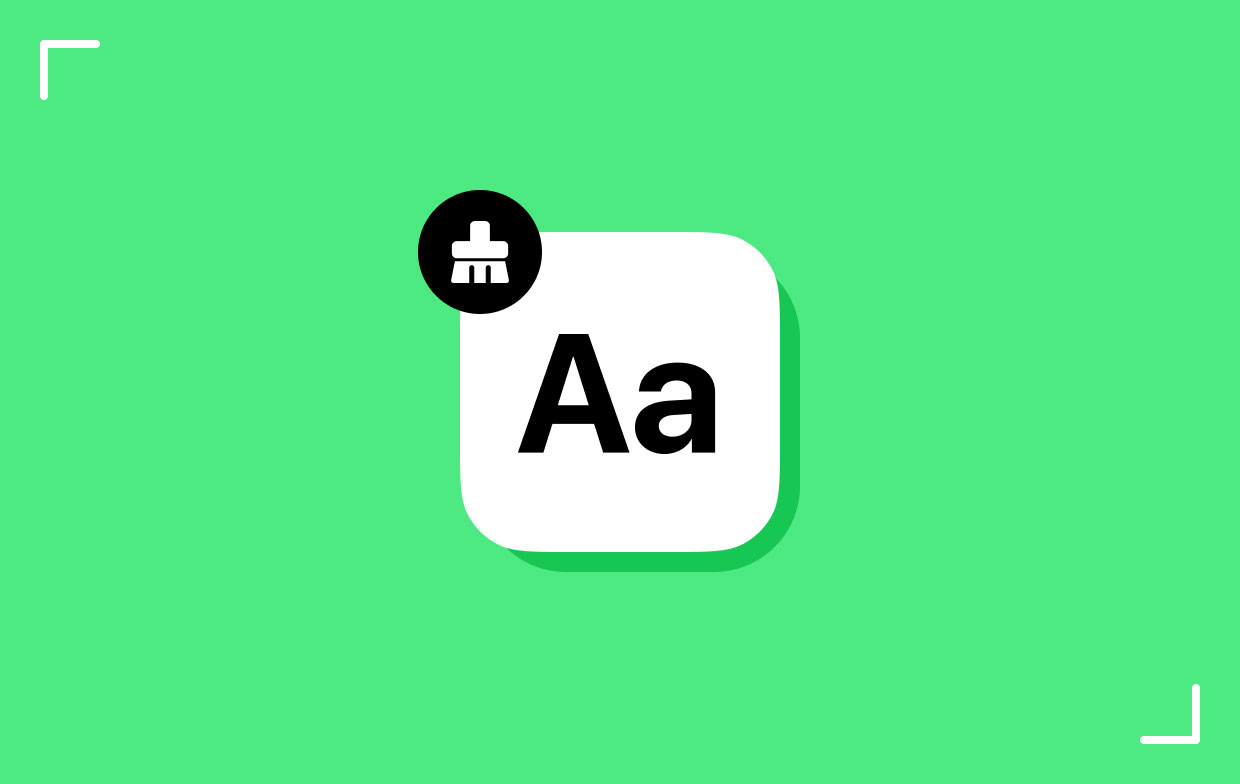
Кроме того, если обновления не выполняются, элементы кэша могут быть легко уничтожены или повреждены или просто не синхронизированы с приложениями, с которыми они связаны, что приводит к дальнейшей нестабильности приложений. Имена шрифтов отображаются в меню вашей программы так, как должны, если кэшированные файлы шрифтов работают правильно. Несогласованный или ошибочный кэш шрифтов может привести к проблемам с отображением. заикание шрифта, нечетная замена шрифта, проблемы с печатью и сбои программы. Вы можете решить эту проблему, если очистите кеш шрифтов на Mac.
Часть 2. Как полностью очистить кеш шрифтов на Mac
1. Ручной способ удаления кеша шрифтов на Mac
При удалении системного кеша шрифтов на Mac доступен инструмент командной строки для очистки кеша шрифтов на Mac. Чтобы использовать утилиту, вы должны войти в систему, используя учетную запись администратора.
- Все программы должны быть закрыты.
- Зажечь Терминал.
- Введите sudo atsutil базы данных – удалить, затем нажмите ВОЗВРАТ выполнить.
- Если будет предложено, введите свой пароль.
- Введите выход, чтобы остановить выполнение команды после завершения процедуры, выберите Файл>Выход выйти из Терминала и после этого перезагрузить Mac.
Удаление кэшей шрифтов Adobe. Если проблемы с отображением шрифтов возникают только в программах Adobe, возможно, виноват поврежденный тип кэша шрифтов Adobe.
- Закройте все программы Adobe.
- Запустить свежий Finder меню.
- активировать Command-F.
- В поле поиска выберите Этот мак чтобы очистить кеш шрифтов на Mac.
- Выберите «Включено» во втором всплывающем окне после выбора Системные файлы первый.
- В заключении "Системные файлы включены", нажмите кнопку Добавить .
- Выберите «Включает» из второго всплывающего окна после выбора «Имена» из первого, а затем введите шрифт в поле.
- В конце "Имя включает шрифтТребование, нажмите кнопку «Добавить».
- Выберите Имя в первом всплывающем окне, затем заканчивается вторым и, наконец, введите .lst в поле. Чтобы легко выполнить этот поиск, выберите Сохранить поиск пунктом.
- Выберите в списке файлы, имена которых начинаются с Illustrator. саман и акр, после завершения поиска перенесите их в Корзину перед очисткой корзины, чтобы очистить кеш шрифтов на Mac.

Кэш шрифтов для Microsoft Office, возможно, придется вручную удалить кеш шрифтов, если программы Office зависают или выходят из строя, отображают предупреждения о повреждении шрифтов, работают медленно или вызывают проблемы с меню шрифтов.
- Закройте все программы Microsoft Office.
- Удалите все следующие файлы в зависимости от используемой вами версии Office:
/Library/Preferences/Microsoft/Office Font Cache (11)
/Library/Preferences/Microsoft/Office 2008/Office Font Cache (12)
/Library/Preferences/Microsoft/Office 2011/Office Font Cache
- Откройте проблемную программу Office.
Для кеша шрифтов Apple iWork может оказаться полезным стереть кеши шрифтов iWork и очистить кеш шрифтов на Mac, если какая-либо из программ Apple iWork выходит из строя после выбора дизайна или щелчка по редактируемой области.
- Остановите все программы iWork.
-
/Library/Caches/com.apple.iwork.fontsследует переместить в корзину. - Запустите неисправную программу iWork.
2. Удалить кеш шрифтов на Mac через PowerMyMac
У вас есть возможность удалить программное обеспечение или элемент Mac или Windows из системы в iMyMac PowerMyMac если вы давно им не пользовались. С помощью PowerMyMac Junk Cleaner вы сможете узнать, как очистить кеш шрифтов на Mac и даже стереть кеш в GarageBand. В результате вы получите доступ к большему пространству для хранения.
В результате вы должны научиться действовать так, чтобы это было идеально для вас. Устранению любого аспекта проблемы, который можно быстро решить, следует уделить первоочередное внимание, чтобы вы могли быстро и легко очистить кеш шрифтов на Mac. PowerMyMac Junk Cleaner также проведет вас через это шаг за шагом.
- Чтобы проверить элементы, использующие слишком много оперативной памяти на вашем Mac или ПК, нажмите SCAN из меню Очиститель мусора Далее ищем любые ненужные файлы.
- Соберите и удалите все нежелательные файлы с вашего Mac после анализа.
- Выберите, какие элементы удалить; выбрав все, вы избавитесь от всего.
- Выбор "ЧИСТКА" снова из меню сразу удаляет нежелательные данные. А "Убрано Завершено" Сообщение отображается после очистки. Будет показан как объем памяти, которая используется в данный момент, так и общий доступный объем памяти. При выборе "Да" от Обзор вариант под Дисплеи вариант, вы можете удалить больше файлов.

Часть 3. Вывод
Надеюсь, этот пост ответил на все ваши вопросы о том, как очистить кеш шрифтов на Mac. На жестком диске вашего компьютера требуется лишь немного места для кэша шрифтов. Это не оказывает негативного влияния на производительность вашей операционной системы Mac. Но вам следует обязательно очистить кэш, если у вас возникли проблемы с отображением шрифтов. Используйте средство PowerMyMac Junk Cleaner, чтобы быстро очистить его.



